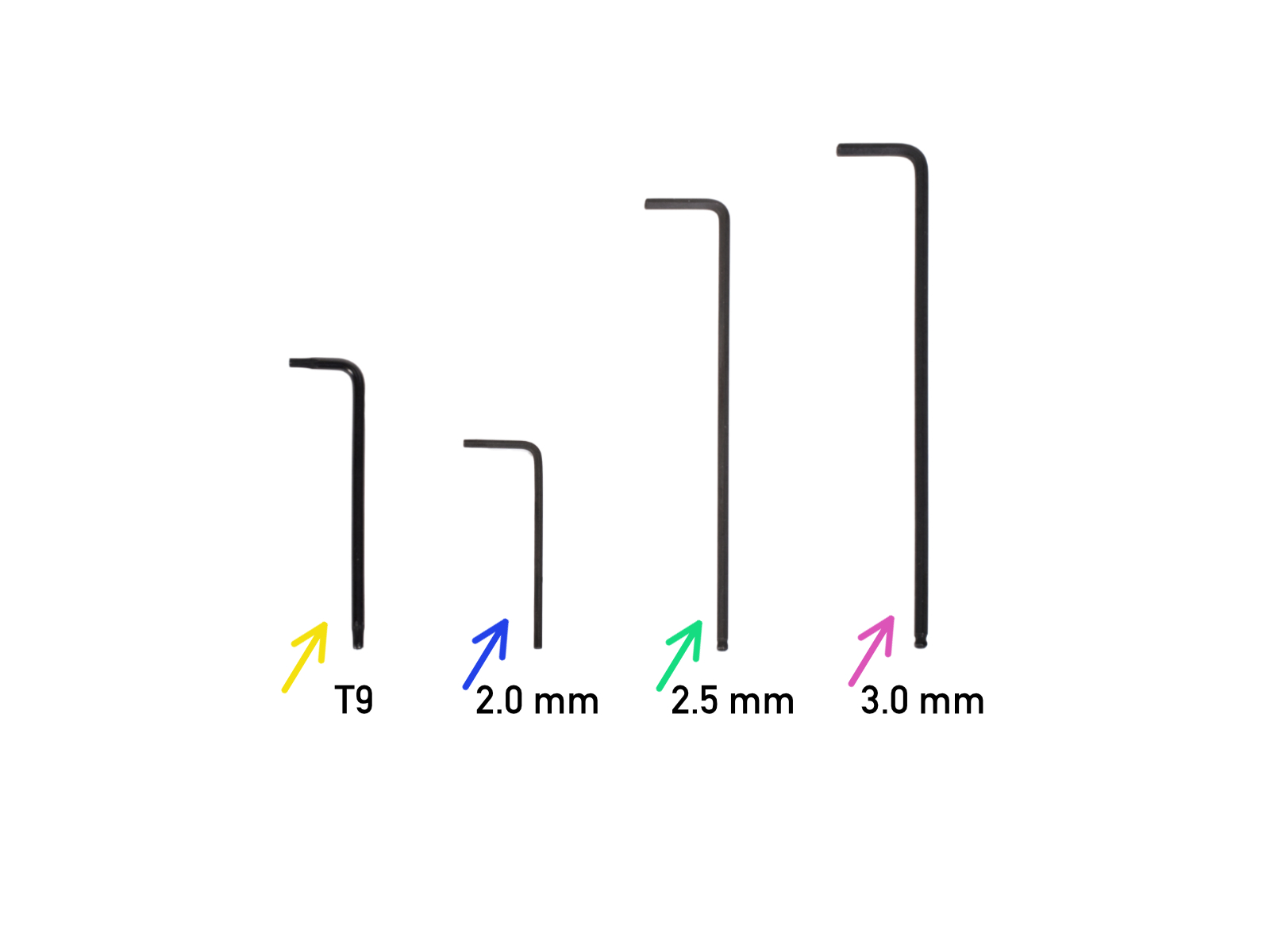
⬢Para este capítulo, por favor prepara:
⬢Llave Torx T9 (1x)
⬢Llave Allen de 2.0mm
⬢Llave Allen de 2.5mm
⬢Llave Allen de 3.0mm

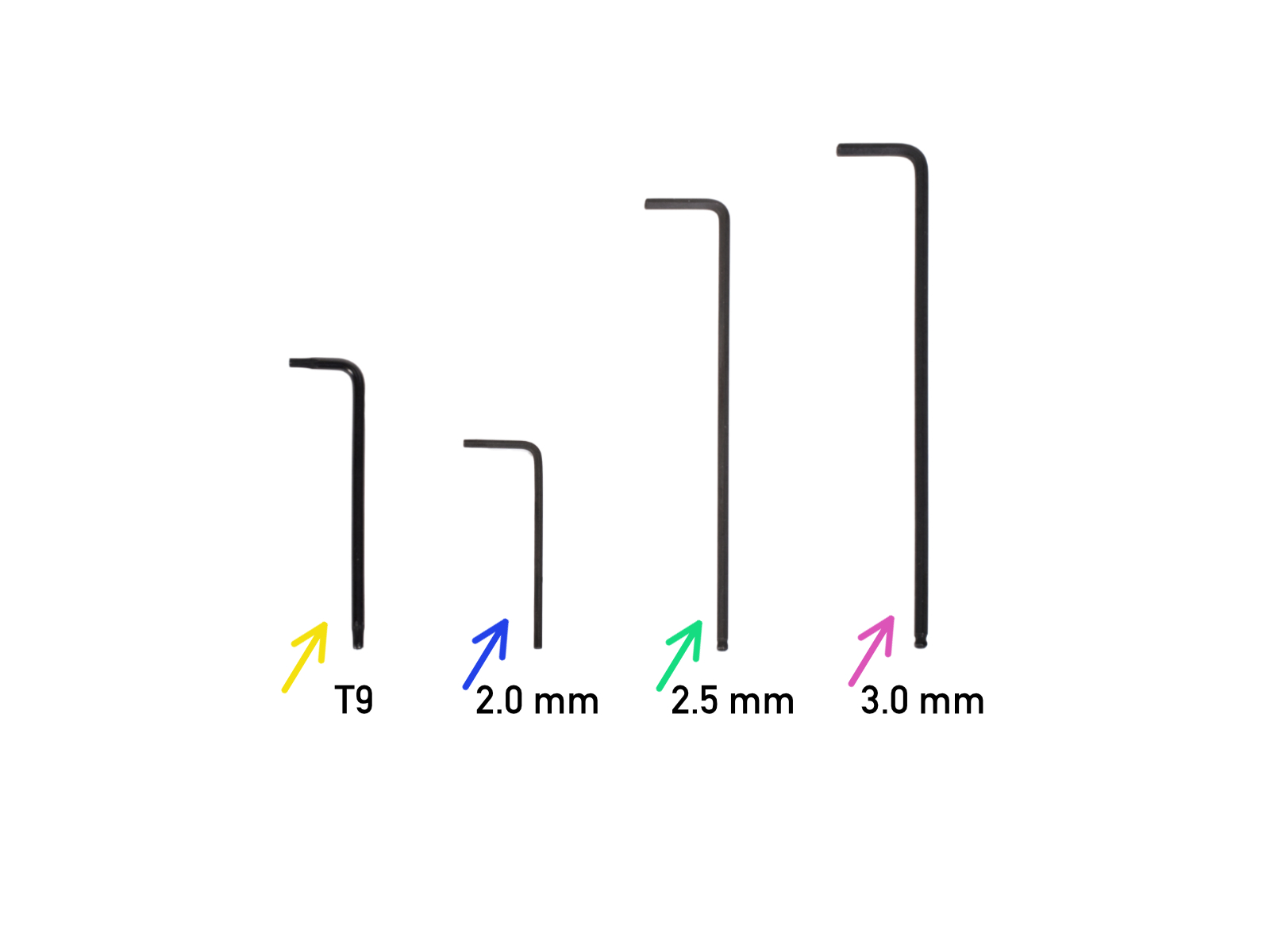
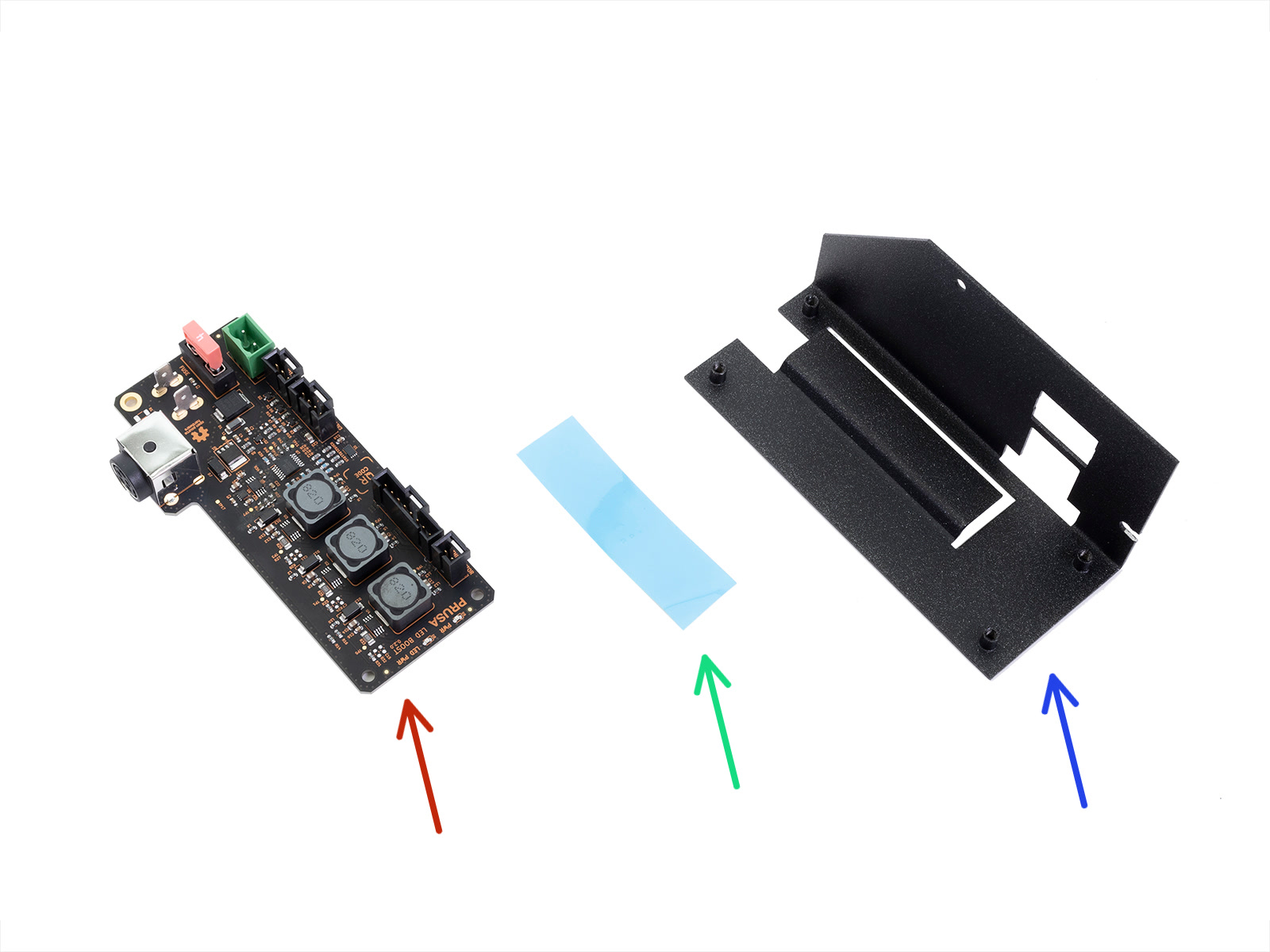
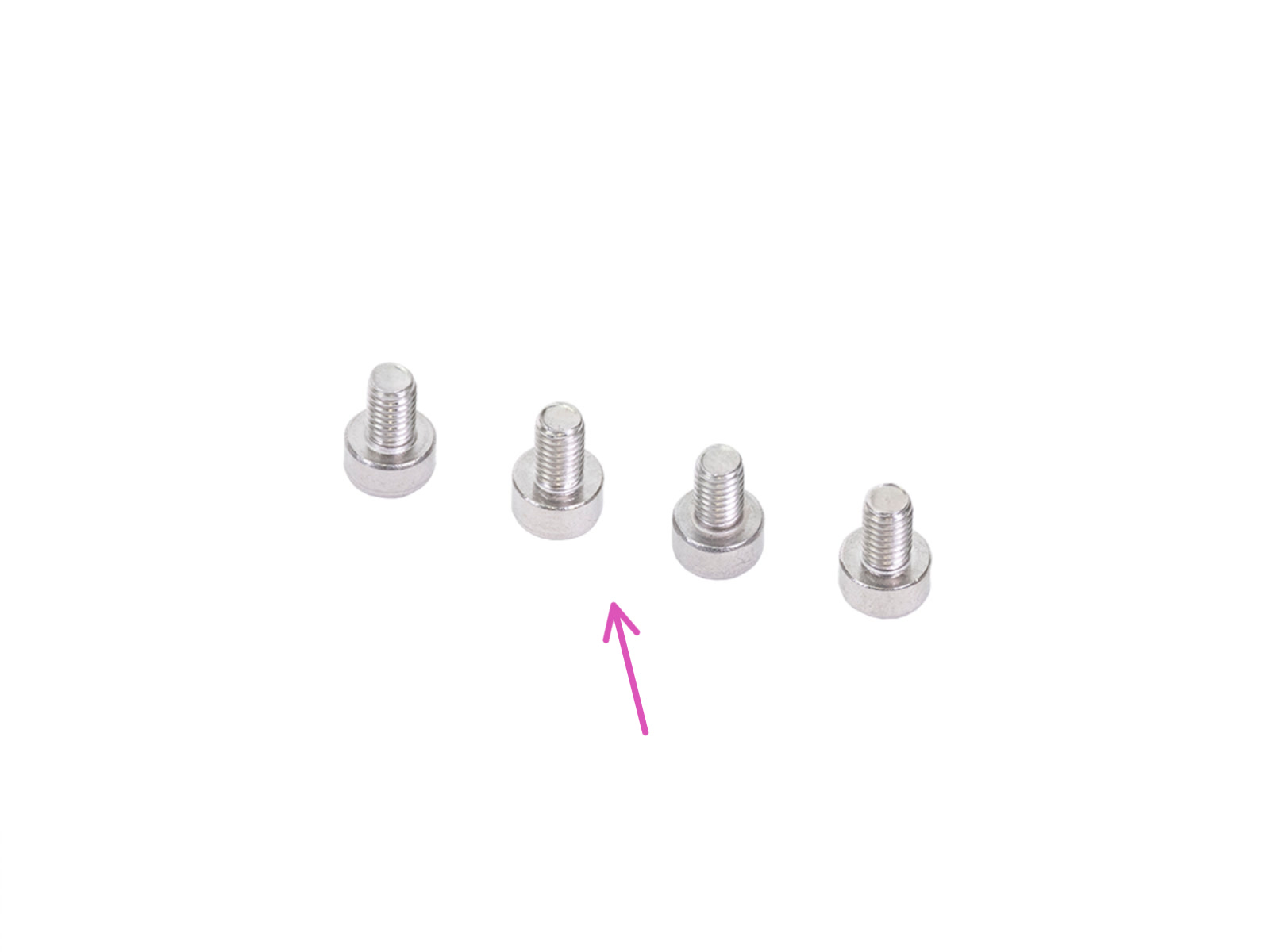
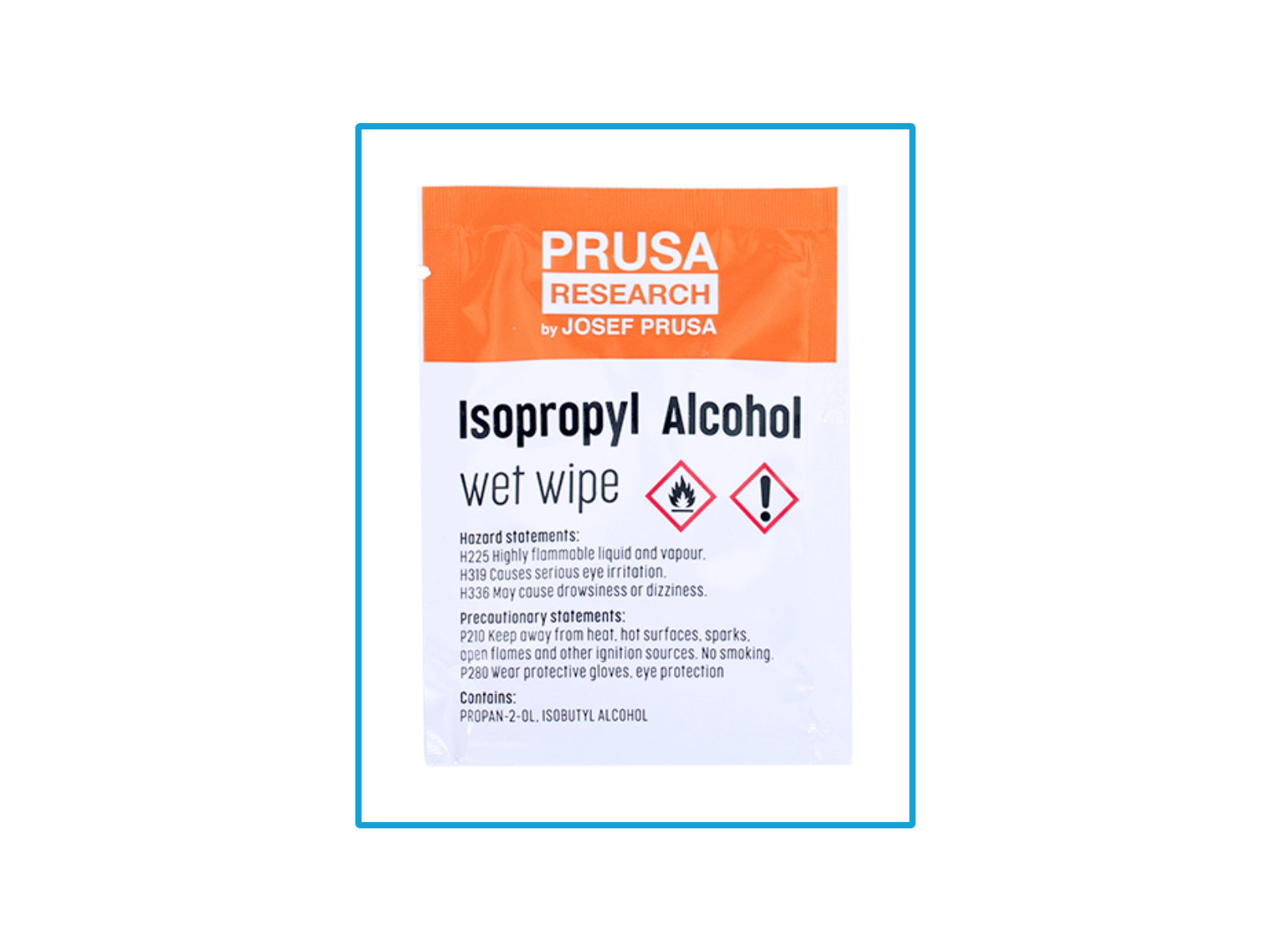
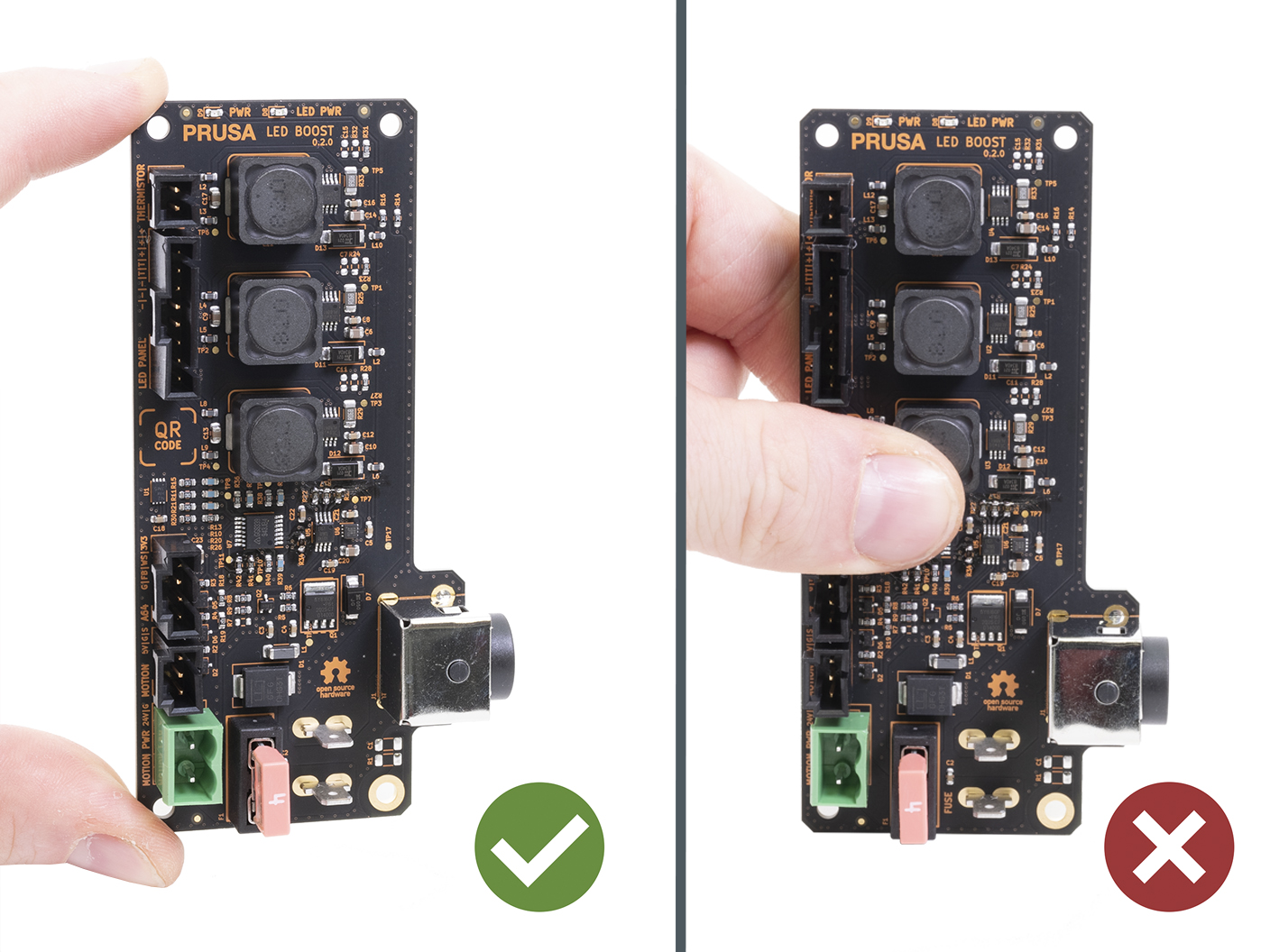







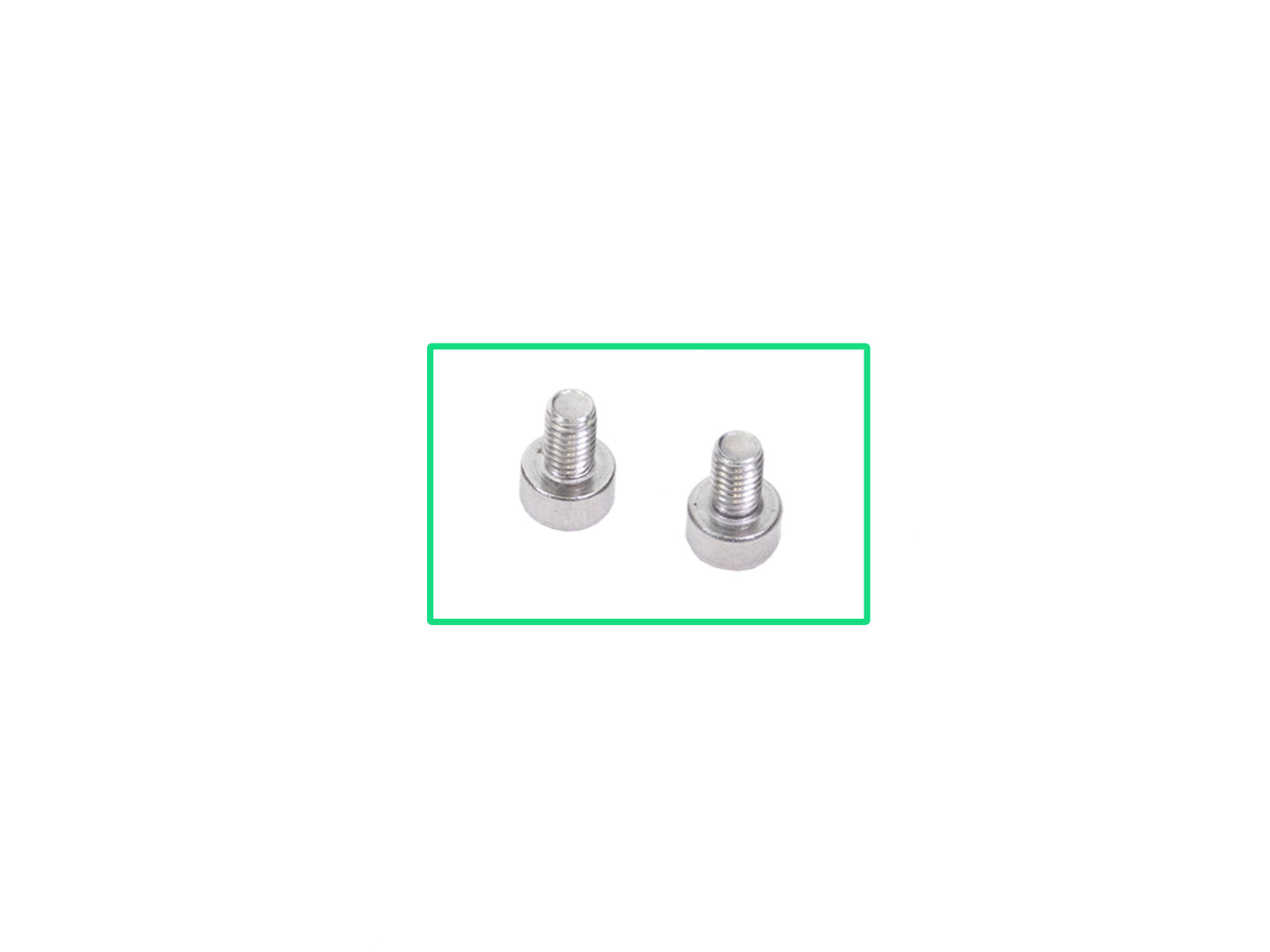
















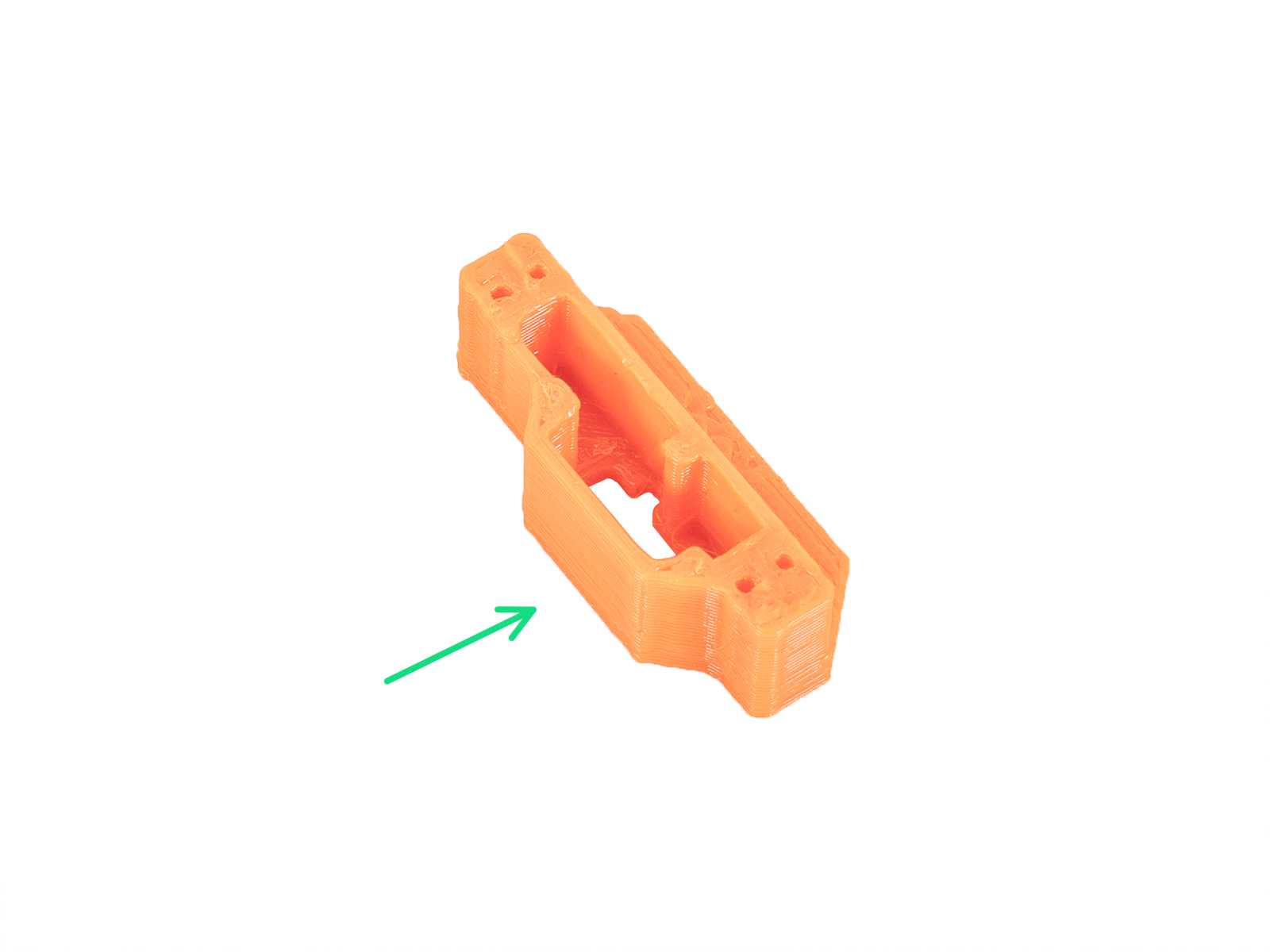



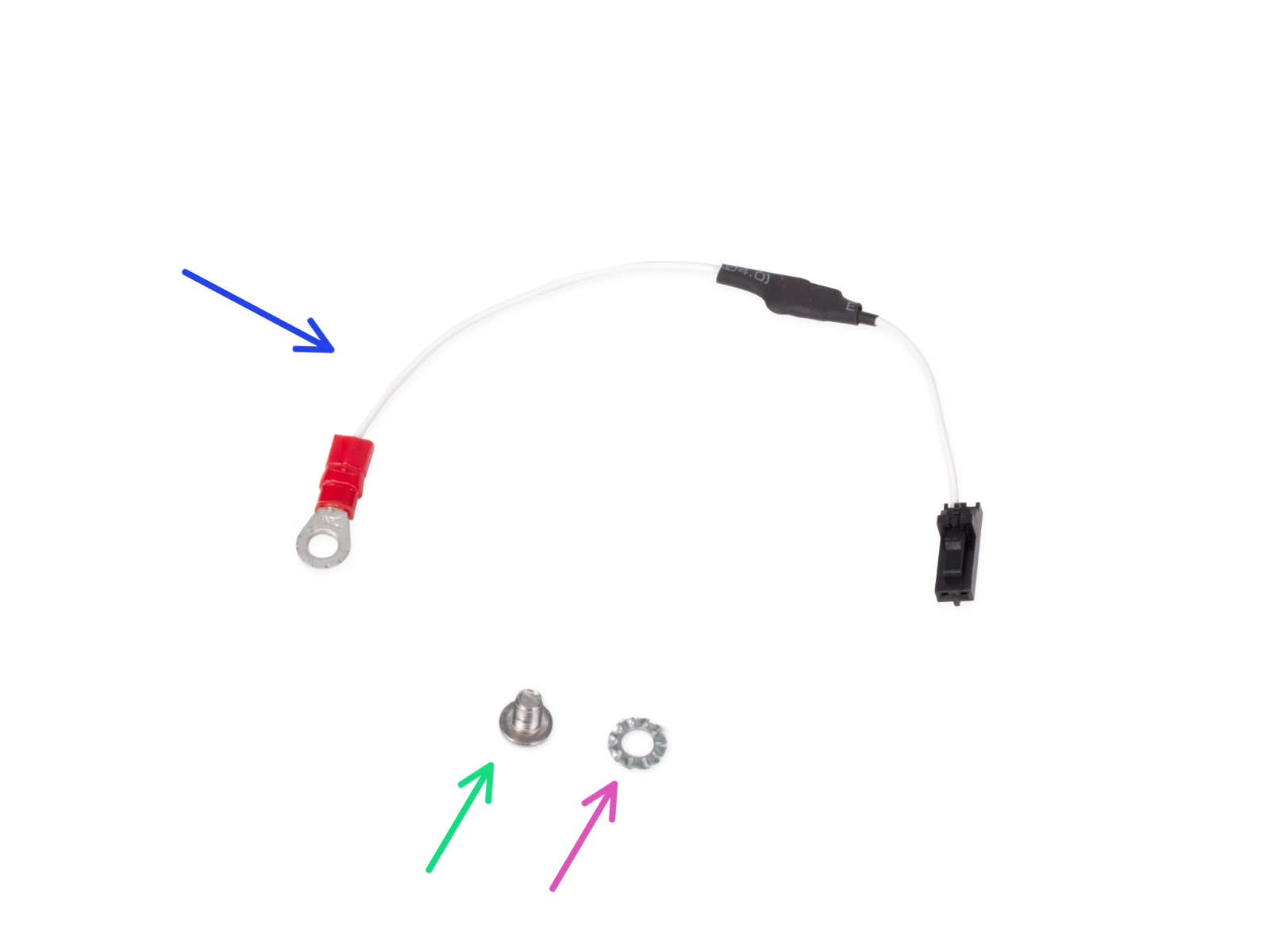
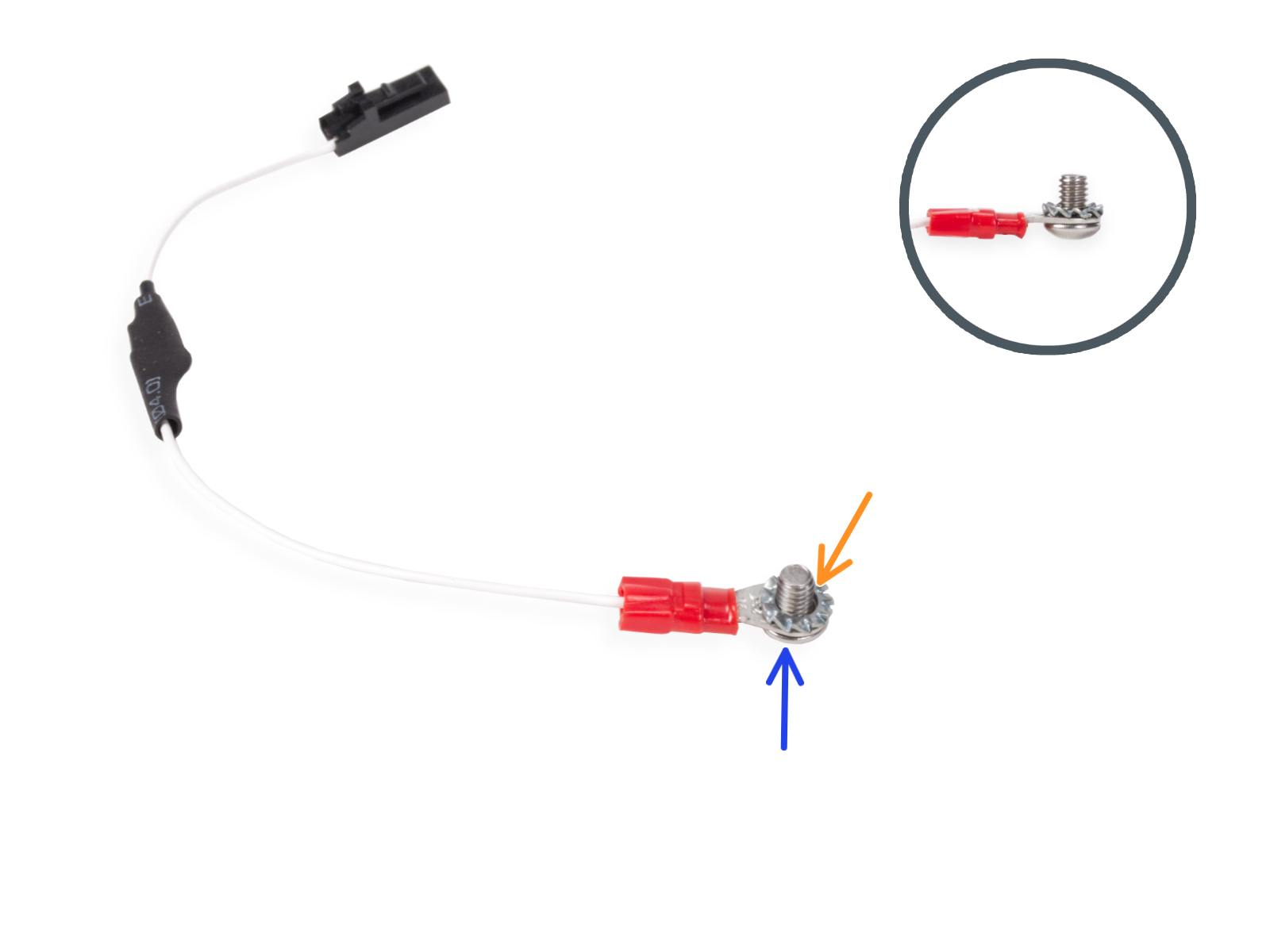
















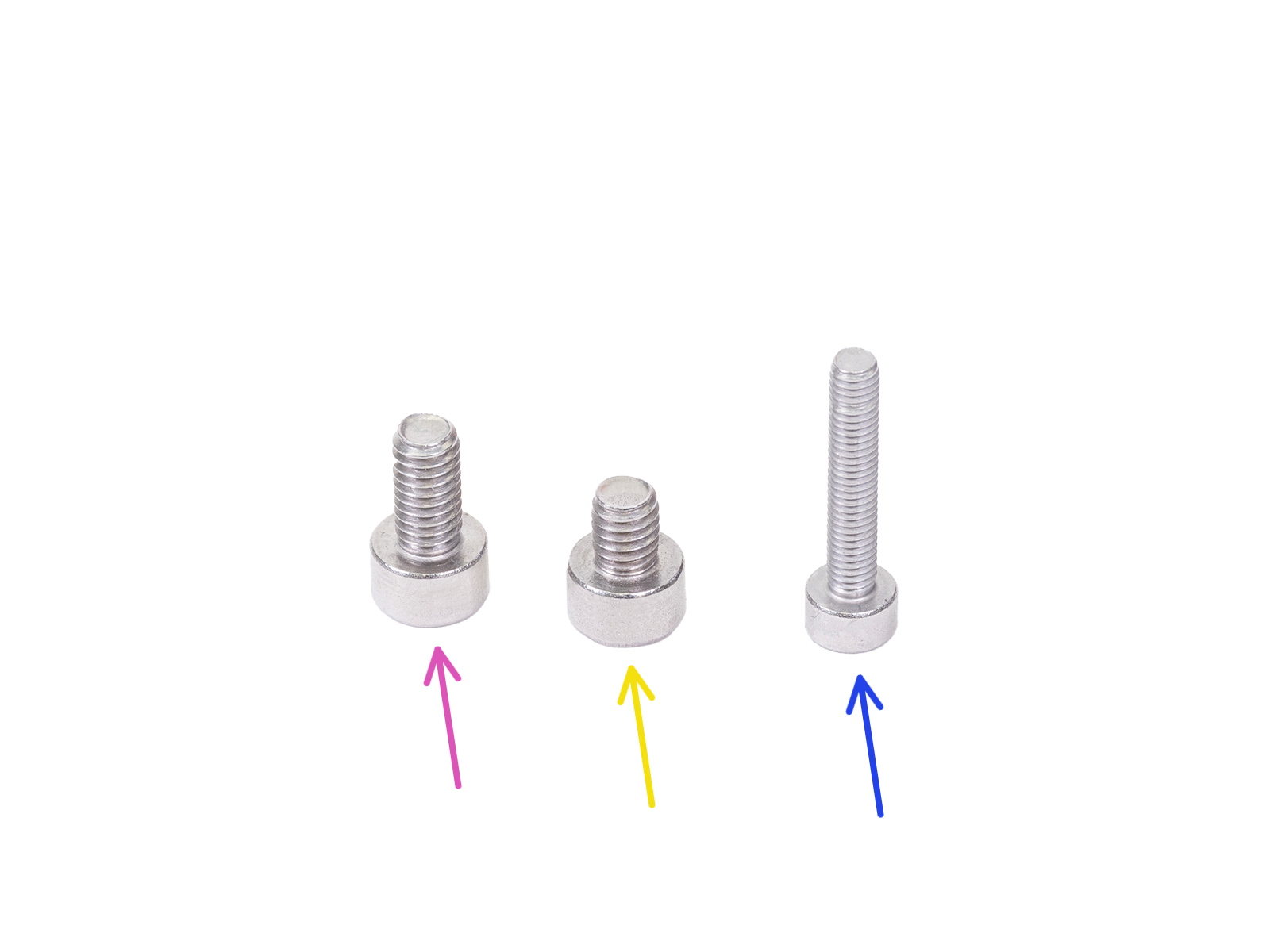
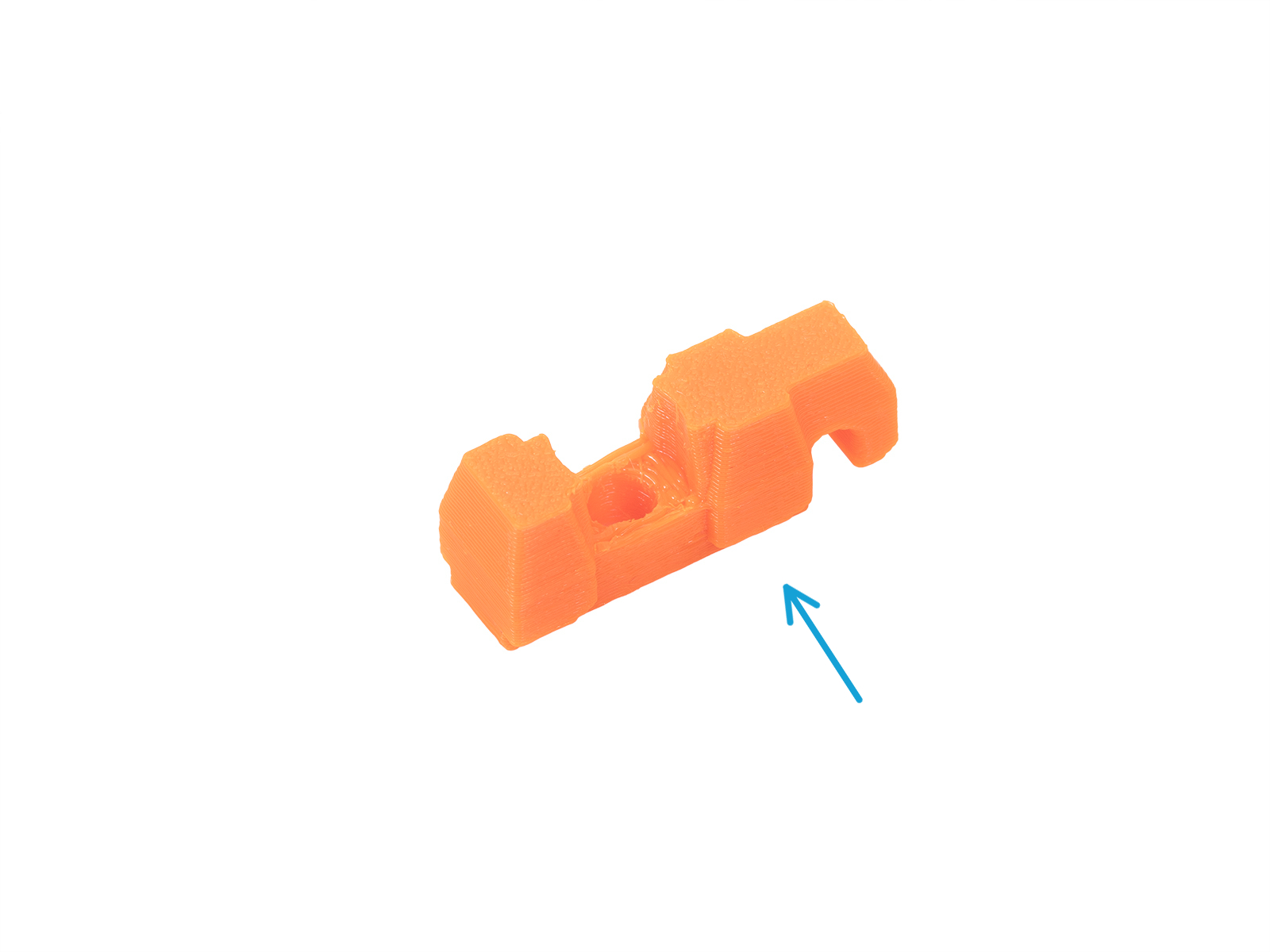












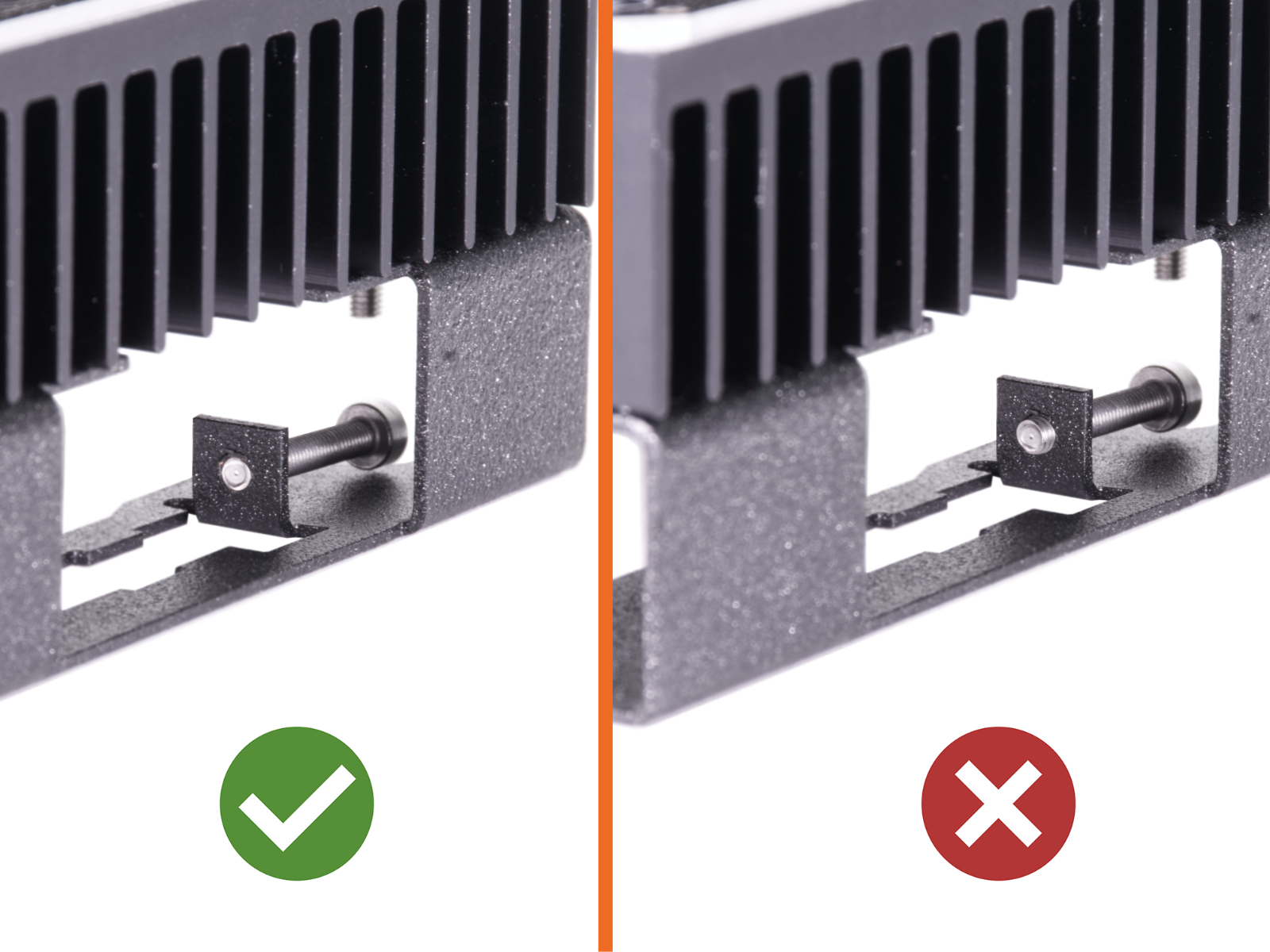































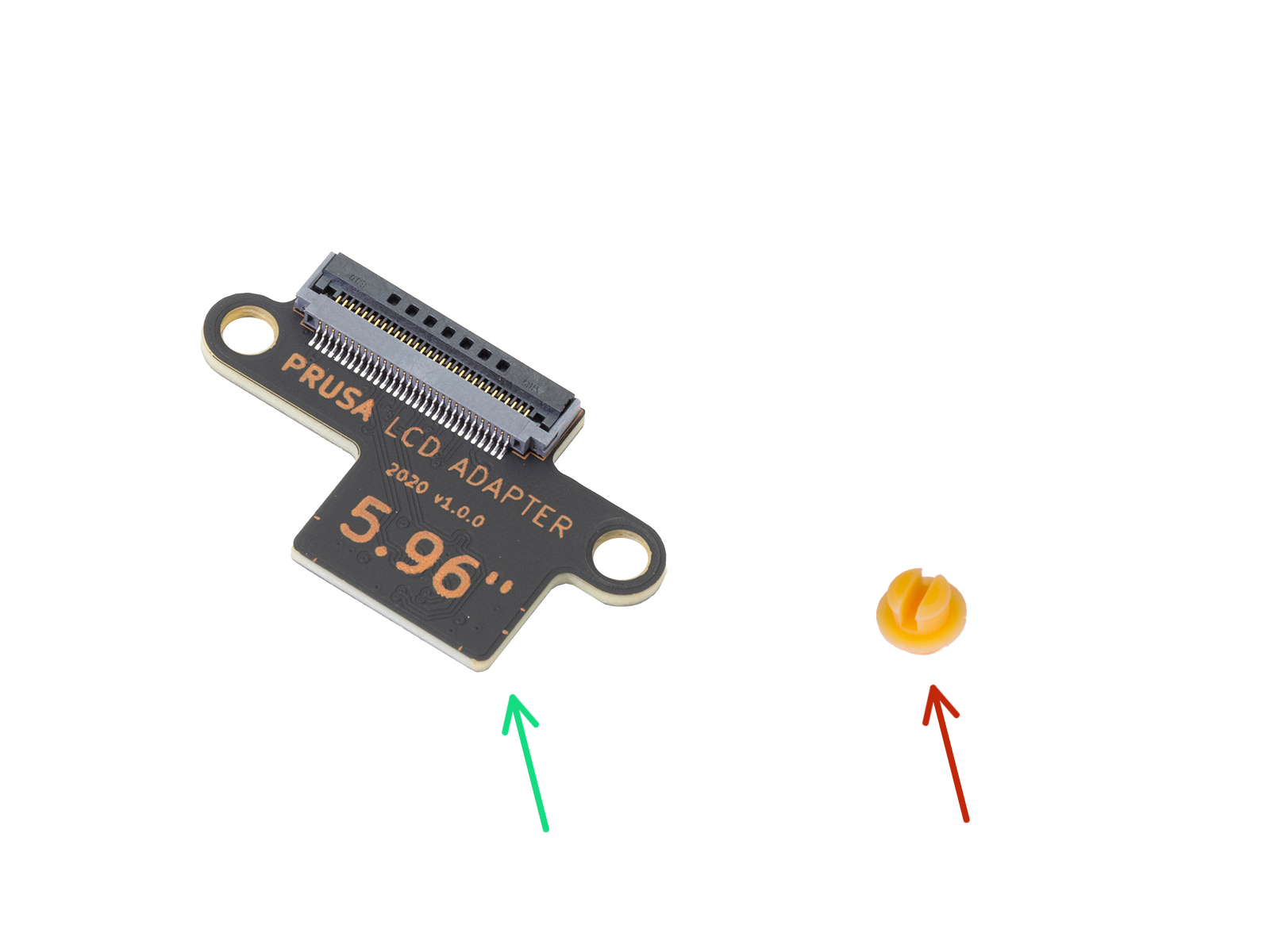
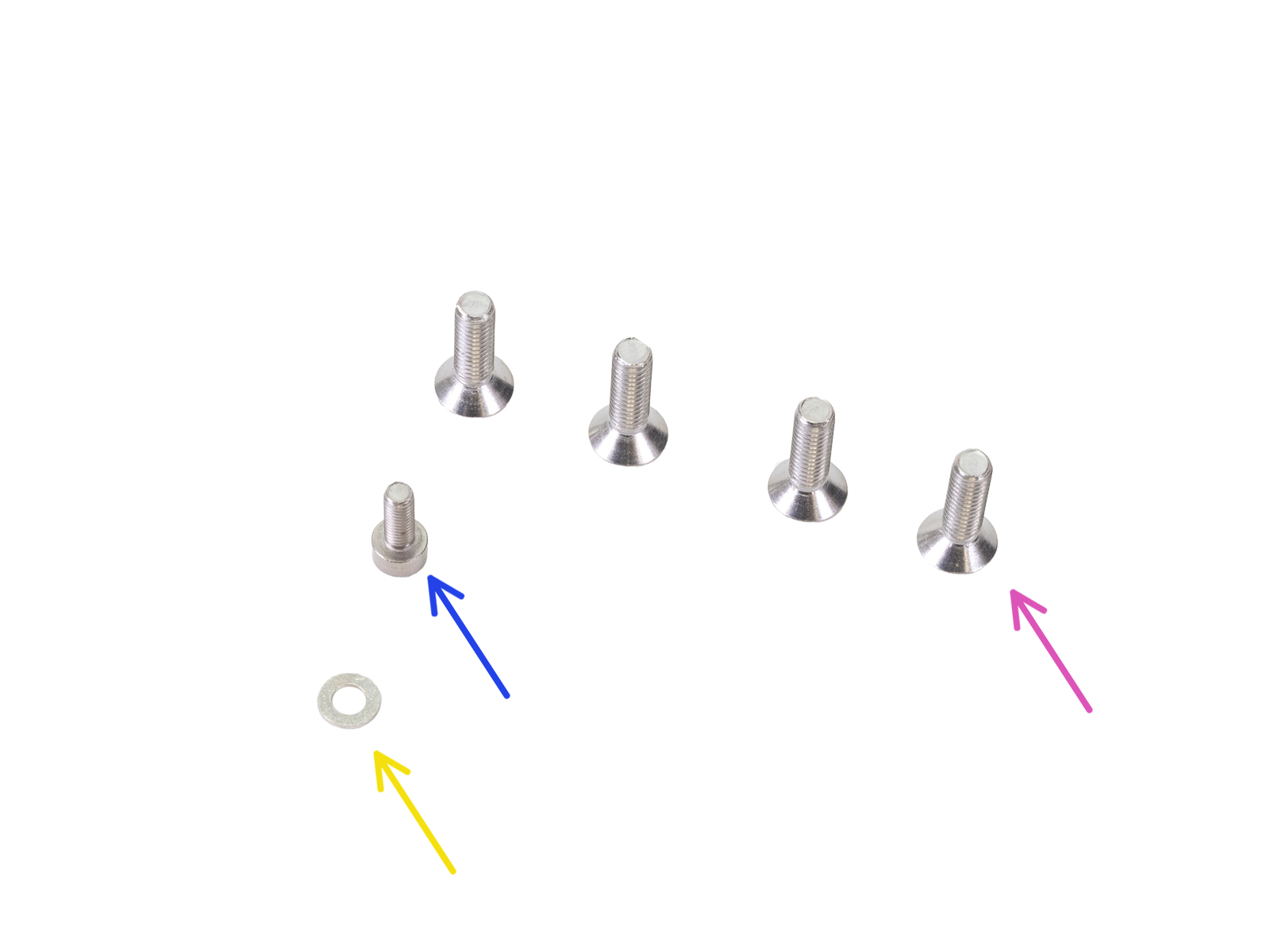
















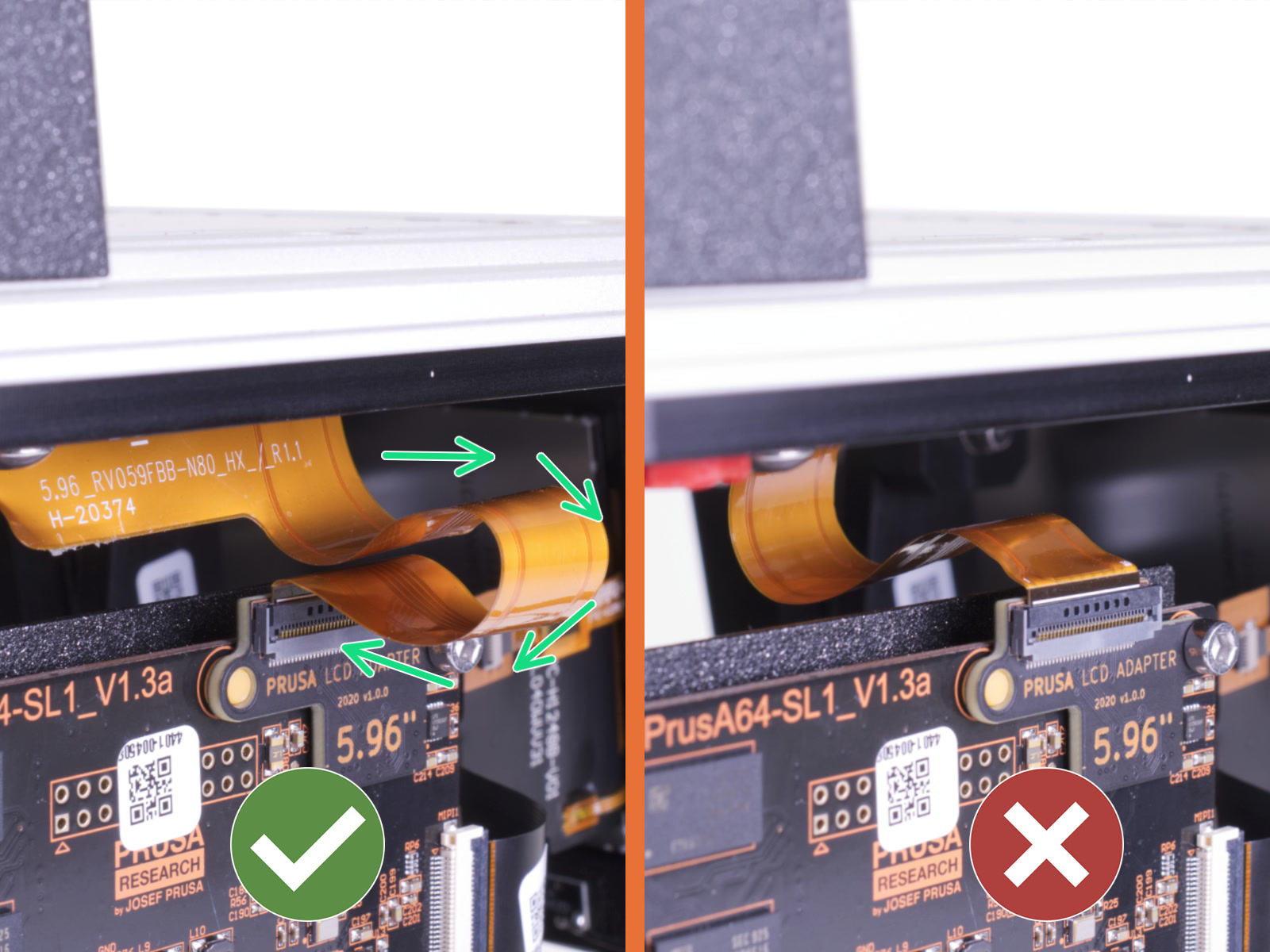




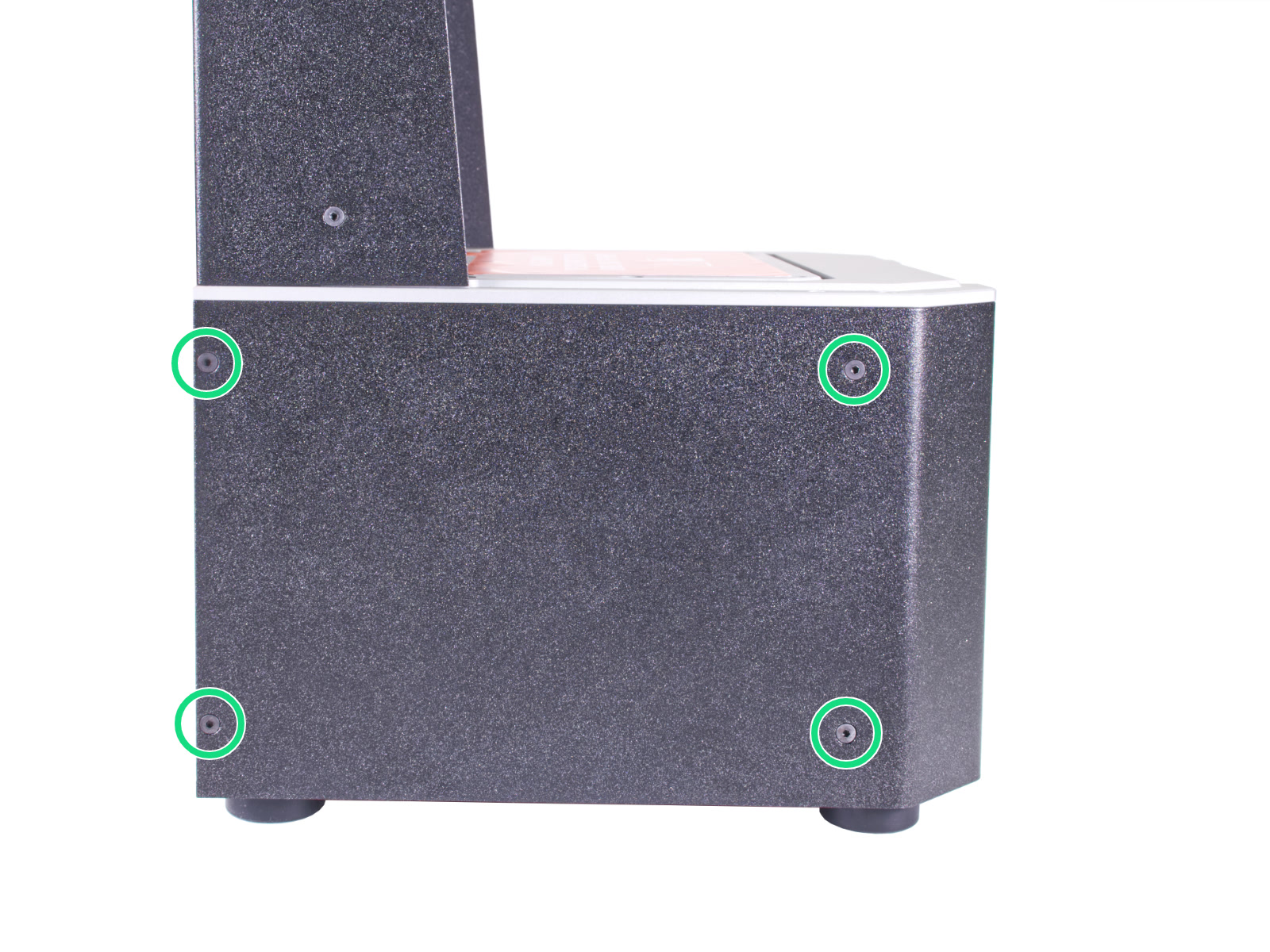




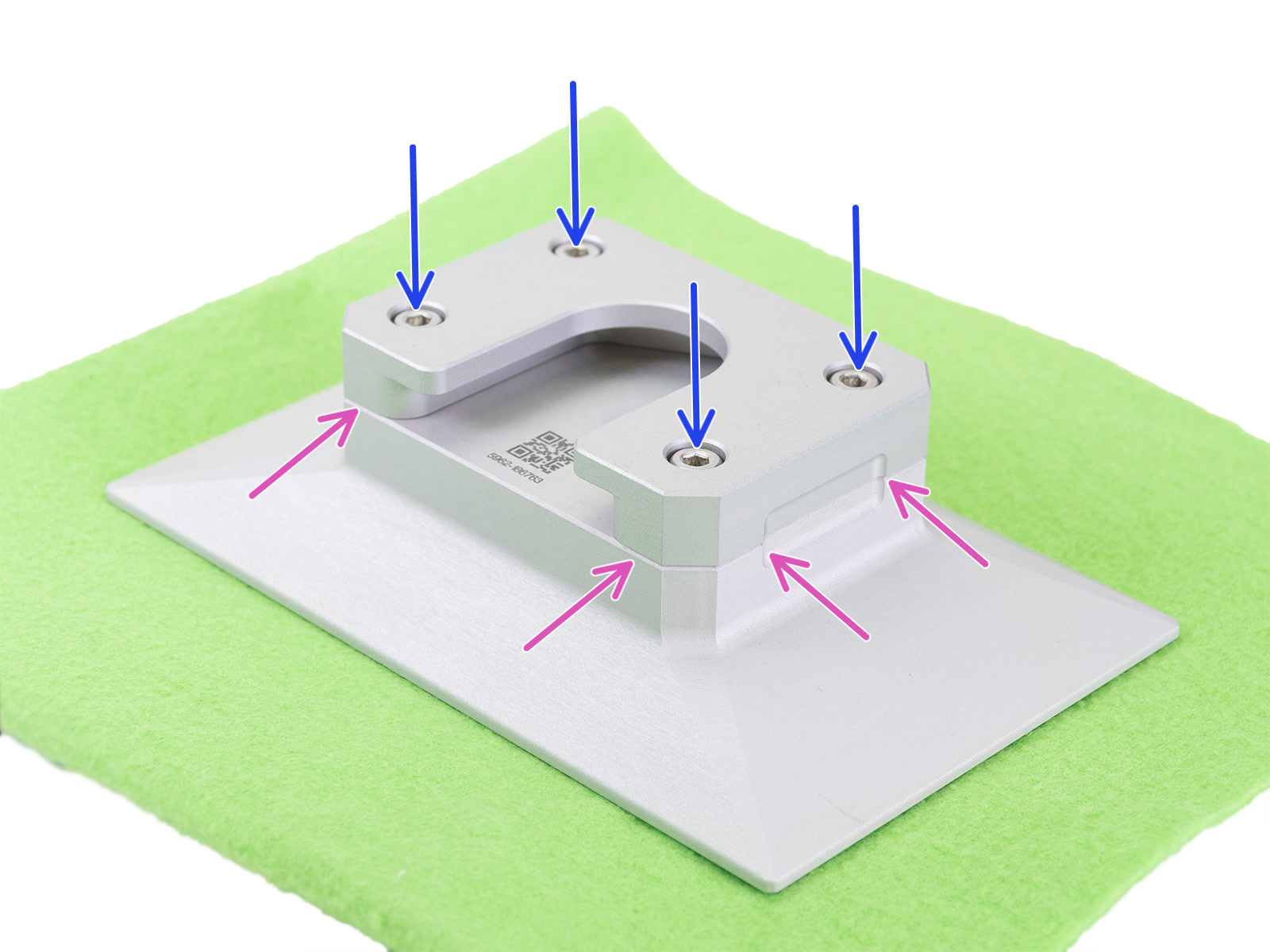


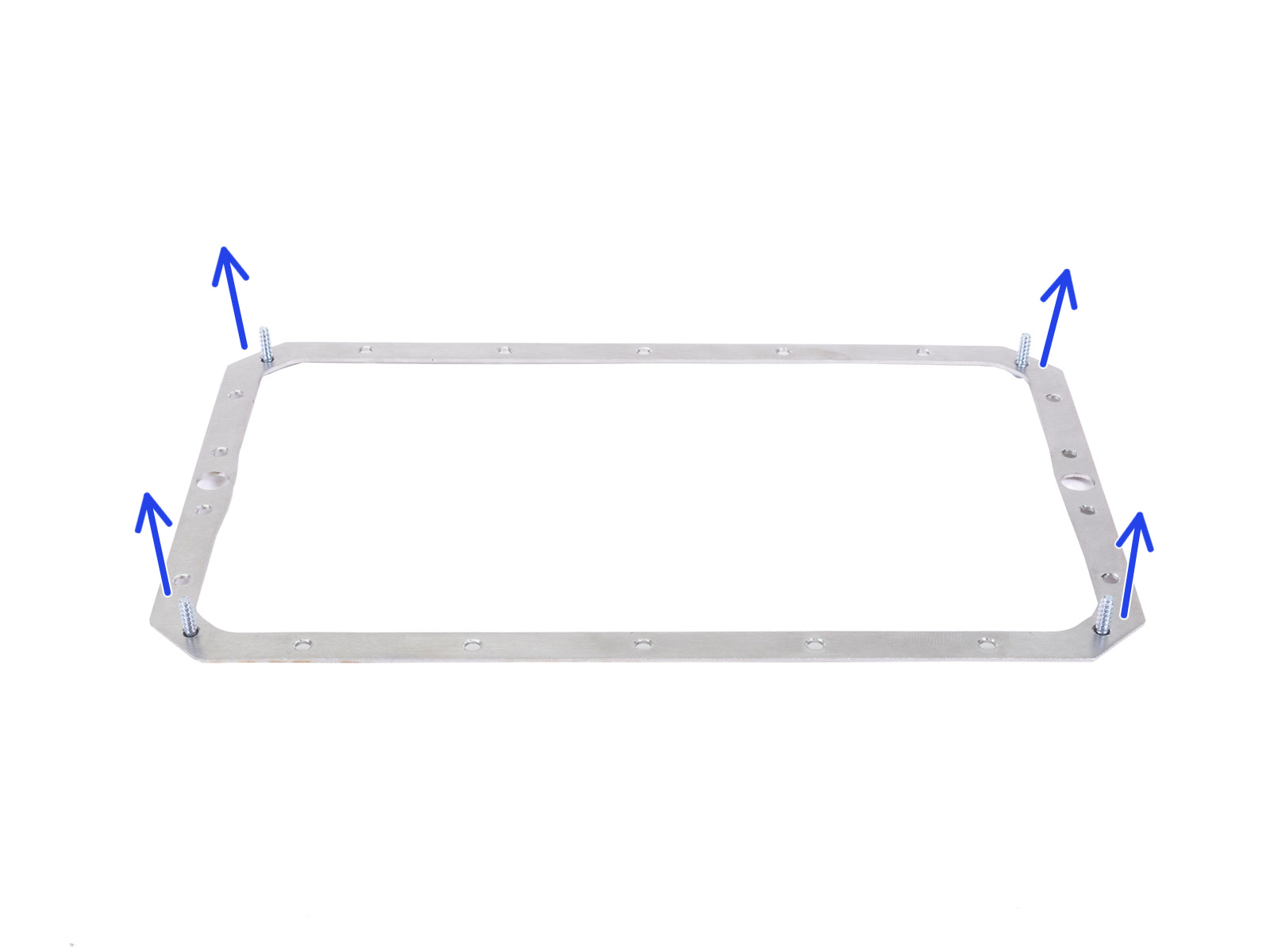
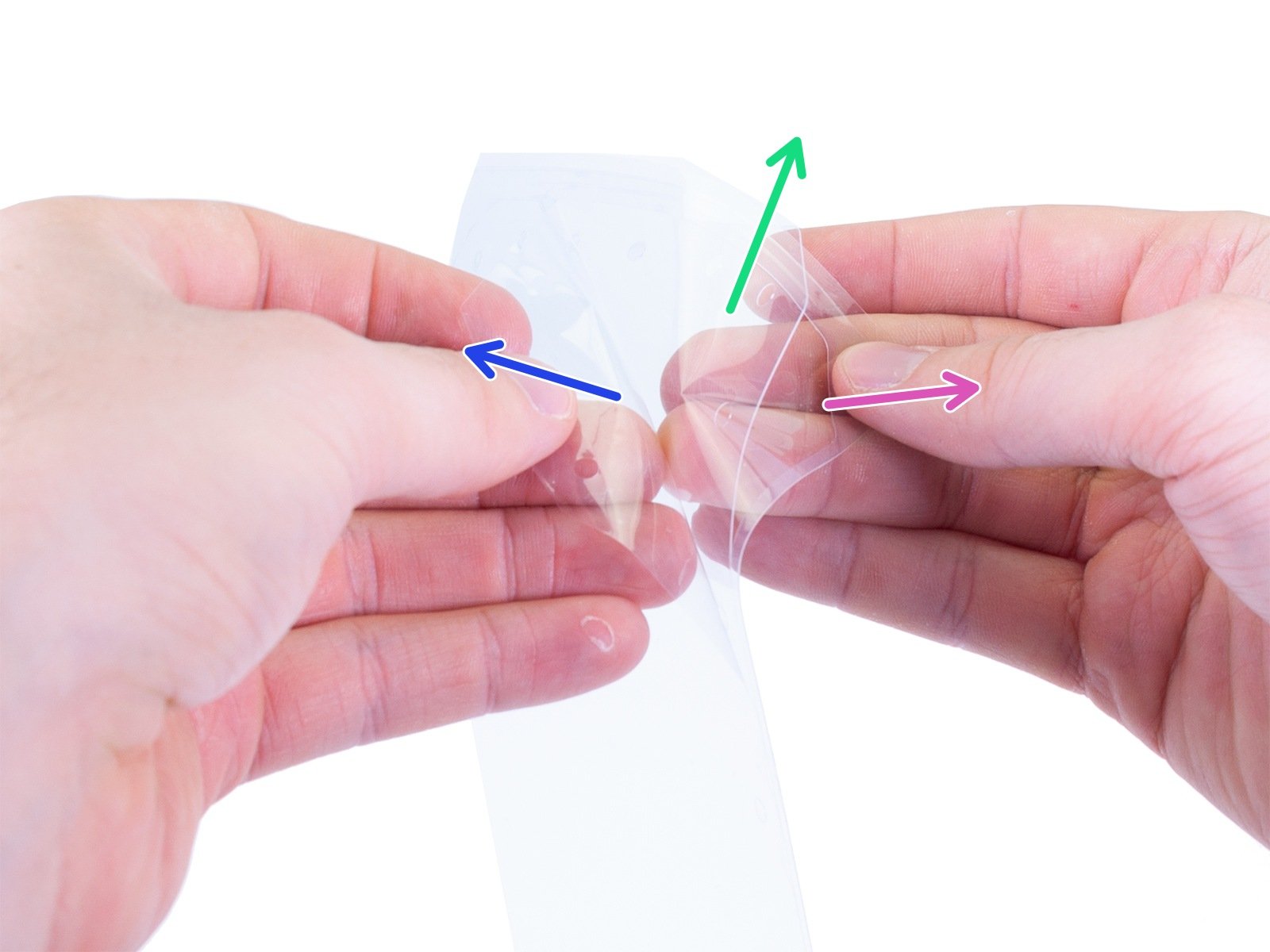
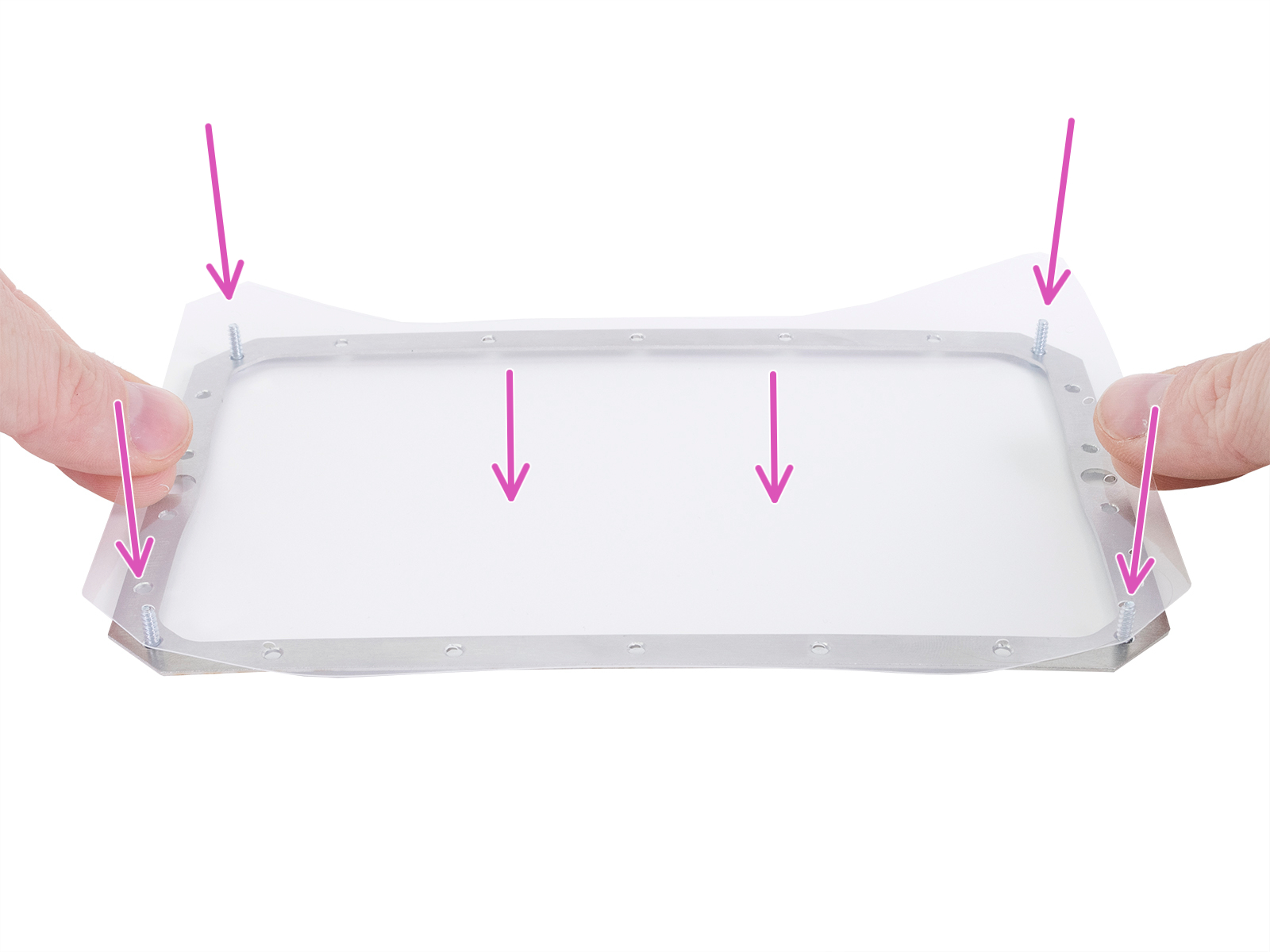








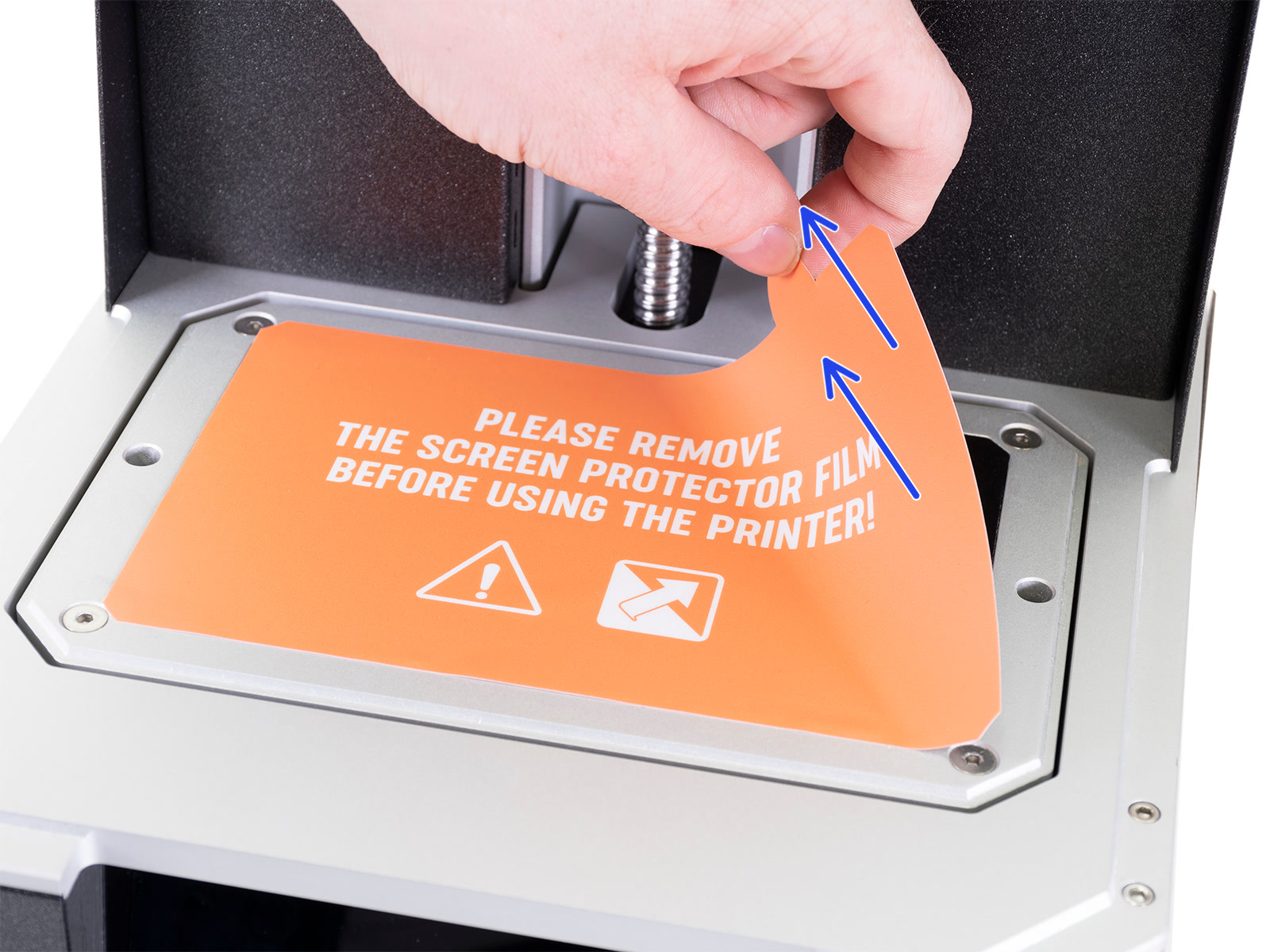



Si tienes alguna pregunta sobre algo que no se ha tratado aquí, comprueba nuestros recursos adicionales.
Y si eso no lo soluciona, puedes enviar una petición a [email protected] o mediante el botón que hay más abajo.